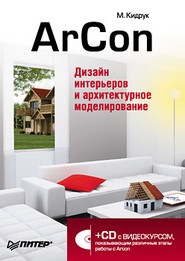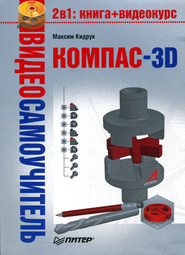По всем вопросам обращайтесь на: info@litportal.ru
(©) 2003-2024.
✖
ArCon. Дизайн интерьеров и архитектурное моделирование для всех
Настройки чтения
Размер шрифта
Высота строк
Поля
– начало координатной сетки. Указывается точка, в которую устанавливается начальный узел сетки, остальные узлы отстраиваются во всех направлениях с одинаковым шагом.
– Установить начало координат и сетки
– команда устанавливает новое положение начала координат, при этом совмещая с ним начало координатной сетки.
– Установить начало отсчета
– установка точки отсчета (локальной системы координат).
В программе ArCon практически весь пользовательский интерфейс построен на вариантных кнопках.
Вариантная кнопка – это элемент управления, дающий доступ к нескольким встроенным командам (встроенным кнопкам), собранным воедино. Вариантная кнопка выглядит как обычная кнопка панели инструментов, только в ее нижнем правом углу отображается маленький черный треугольник. В качестве пиктограммы такой кнопки отображается пиктограмма той из входящих в нее кнопок, которая вызывалась последней. Эта кнопка находится «вверху» всех других и считается активной в группе. Щелчком кнопки мыши на вариантной кнопке запускается действие именно активной (последней) команды. Признаком группы команд, «спрятанной» под текущей (активной командой), является небольшой черный треугольник в правом нижнем углу пиктограммы активной команды. Все команды данной группы отображаются на небольшой панели, которая появляется при наведении указателя на активную кнопку группы.
Активной командой в группе становится последняя из вызванных команд группы. Чтобы вызвать любую другую команду группы, необходимо сначала навести указатель на пиктограмму активной команды, дождаться появления вспомогательной панели со значками всех команд и нажать нужную вам кнопку (возле каждой кнопки при наведении указателя будет отображаться всплывающая подсказка). Запустится требуемая команда, вместе с тем ее кнопка автоматически станет активной, а пиктограмма займет место пиктограммы вариантной кнопки (рис. 1.9).
Рис. 1.9. Группа команд для установки положения начала координат и начала координатной сетки
Совет
Советую вам обратить внимание на описанный выше способ организации функциональных (вариантных) кнопок, поскольку он является стандартом для интерфейса системы ArCon и в дальнейшем будет нам неоднократно встречаться.
• Правильное архитектурное представление вкл./выкл.
– данная кнопка является переключателем между режимом отображения плана согласно общепринятым нормам при построении чертежей жилых зданий и режимом, используемым в программе ArCon (рис. 1.10). Изменения касаются отображения дверей, окон, лестниц и некоторых других объектов. В режиме правильного архитектурного представления (кнопка Правильное архитектурное представление вкл/выкл нажата) чертеж лучше всего сохранять как растровое изображение или распечатывать текущий план.
Рис. 1.10. Отображение плана: режим, используемый в системе ArCon (а), и режим правильного архитектурного представления (б)
По умолчанию режим правильного архитектурного (чертежного) представления отключен.
Внимание!
В режиме правильного архитектурного представления вы не можете редактировать (в частности с помощью перетаскивания характерных точек мышью) или выделять объекты ArCon, уже размещенные на плане.
• Точки вкл./выкл.
– команда управляет отображением сетки из точек на изображении плана. К узлам данной сетки (точкам) вы можете привязываться при построении стен или фиксации различных объектов на плане.
• Вспомогательные линии вкл./выкл.
– с помощью этой кнопки-переключателя на плане показываются или прячутся линии объектов вспомогательной геометрии. Вспомогательные линии служат для создания эскиза плана или отдельных его частей с целью последующей привязки к ним при построении стен и создании различных других материальных объектов. Команды для построения вспомогательной геометрии на чертеже собраны в специальной группе кнопок на вертикальной панели инструментов.
• Слои вкл./выкл.
– управление отображением слоев на плане.
• Ландшафт показать/скрыть
– включить или отключить отображение элементов рельефа на плане или в окне трехмерного представления. Справедливости ради следует сказать, что даже если в проекте указаны отметки высот рельефа, а также заданы текстуры (трава, грунт) для окружающей коттедж площадки, включение данной функции в графическом режиме практически никак не влияет на план. Напротив, в режиме дизайна различия между отображением трехмерной сцены весьма заметны (рис. 1.11).
Рис. 1.11. Трехмерное представление проекта с включенным (а) и отключенным (б) отображением ландшафта
Совет
Отключение ландшафта позволит вам сделать видимыми подвальные помещения или этажи построенного здания, если они были созданы в проекте. При включенном отображении ландшафта их просто не видно.
• Штриховку стен вкл./выкл.
– команда предоставляет возможность показать или скрыть штриховку стен на плане в режиме конструирования.
• Показать внутреннюю обстановку
– эта кнопка по умолчанию всегда нажата. Ее отключение убирает с плана все объекты интерьера и экстерьера (рис. 1.12), оставляя только собственно здание (стены, окна, лестницы и т. п.). Действие данной команды распространяется и на режим дизайна, позволяя исключать из расчетов трехмерной сцены трехмерные модели элементов интерьера и экстерьера.
Рис. 1.12. Отображение плана этажа с внутренней обстановкой (а) и без нее (б)
• Поверхность крыши вкл./выкл.
– эта кнопка управляет отображением контуров крыши на плане здания. Если она нажата, то контуры скатов и коньков крыши обрисовываются светло-серым цветом на плане, в противном случае созданная крыша просто не отображается (рис. 1.13). Отключение отображения поверхности крыши улучшает представление чертежа здания, зачастую облегчая редактирование или добавление в план различных объектов, поскольку во включенном состоянии контурное изображение крыши просто засоряет чертеж.
Рис. 1.13. Здание с обрисованным контуром крыши (а) и с отключенным отображением крыши (б)
Данная функция, как и предыдущая, распространяется и на режим дизайна (рис. 1.14).
Рис. 1.14. Здание с включенным (а) и с отключенным (б) отображением крыши в режиме дизайна
• Подобно крыше и элементам внутренней и внешней обстановки, можно показывать или прятать деревянные конструкции в здании (если такие, конечно, используются в проекте). Для этого предназначена кнопка Деревянные конструкции вкл./выкл.
• Надписи вкл./выкл.
– кнопка отвечает за отображение текстовых подписей на чертеже здания.
• Размеры вкл./выкл.
– отображение размеров. Размеры в программе могут создаваться автоматически (например, при построении стены или при фиксации объекта в плане) или же выборочно проставляться пользователем с помощью специальных команд. В режиме дизайна эта кнопка неактивна, а размеры трехмерных элементов не отображаются.
• Предотвращение конфликтов
– во включенном состоянии данная кнопка обеспечивает контроль взаимных соударений объектов или соударений между объектом и стеной при добавлении новых объектов, перемещении или редактировании существующих.
• Разрезы показать/скрыть
– данная команда предназначена для демонстрации сечений здания. Перед тем как включать отображение разрезов, их необходимо создать с помощью команды Определить разрез. Когда кнопка Разрезы показать/скрыть нажата, указанное сечение (или сечения – их может быть несколько) отображается прямо на плане в небольшой прямоугольной области, ограниченной тонкой красной линией с красными маркерами на углах (рис. 1.15). Эту область можно свободно перетаскивать с помощью мыши и размещать в любом месте текущего графического листа. Если кнопка Разрезы показать/скрыть не нажата, то прямоугольная область с изображением сечения исчезнет (но это не означает, что исчезнет само сечение).
Рис. 1.15. Разрез и его отображение на плане
Вы также можете изменять размеры данной прямоугольной области. Для этого подведите указатель мыши к одному из красных квадратных маркеров на углах габаритного прямоугольника разреза и, нажав кнопку мыши, перетащите его (рис. 1.16).
Рис. 1.16. Изменение положения и размеров прямоугольной области отображения разреза